Produktempfehlungen
Video Converter Ultimate
Videos & DVDs konvertieren, Online-Videos herunterladen, Bildschirm aufnehmen.
Any DVD Cloner Platinum for Mac ist Mac DVD Kopierer und Mac DVD Konverter. Mithilfe von Any DVD Cloner Platinum for Mac lassen sich DVD-Filme auf DVD/DVD-Ordner/ISO kopieren oder in anderes Videoformat wie MP4, MKV für iPhone, iPad, PSP oder andere Geräte umwandeln.
Starten Sie Any DVD Cloner Platinum for Mac, wählen Sie eine Methode zum Öffnen der DVD.
Es wird empfohlen, "Lowly Enhanced" oder "Highly Enhanced" als Methode zum Öffnen auszuwählen.

Legen Sie die DVD ein, wählen Sie in Quelle die Quell-DVD und klicken Sie auf die Schaltfläche "DVD öffnen", um DVD zu laden.
In Ziel wählen Sie das gewünschte Format, um DVD auf DVD, DVD auf DVD-Ordner oder DVD auf ISO zu kopieren.
Um den temporären Ordner einzustellen, klicken Sie im Menü auf "Any DVD Cloner Platinum < Einstellungen".
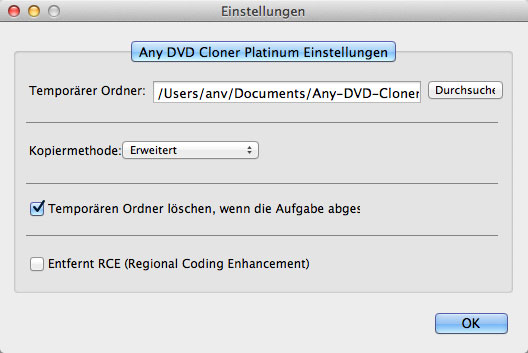
Klicken Sie auf DVD Cloner oben links und wählen Sie einen Kopiermodus: Volle Disc, Hauptfilm, Anpassen und Klonen.

Volle Disc: Ganze DVD kopieren.
Hauptfilm: Nur den Hauptfilm der DVD kopieren.
Anpassen: Beliebigen Titel oder Kapitel der DVD kopieren.
Klonen: DVD auf DVD im Verhältnis 1:1 klonen. Mehrere DVD-ROMs sind erforderlich und das Ziel-DVD-Laufwerk soll das Brennen unterstützen.
DVD-5: 4.7 GB
DVD-9: 8.5 GB
Anpassen: Ausgabegröße spezifizieren
Starten Sie das Kopieren der DVD, indem Sie auf die Schaltlfäche Starten klicken.
Hinweis: Wenn die Ziel-DVD nicht leer ist, werden Sie aufgefordert, die DVD zu löschen. Klicken Sie auf "Ja", um die Ziel-DVD zu löschen.
Starten Sie Any DVD Cloner Platinum for Mac, wählen Sie eine Methode zum Öffnen der Disc.
Es wird empfohlen, "Niedrig erweitert" oder "Hoch erweitert" als Methode zum Öffnen auszuwählen.

Wählen Sie in Quelle das Quell-DVD und klicken Sie auf DVD öffnen, um DVD zu laden.
Wählen Sie in Ziel den Ausgabepfad.
Klicken Sie auf DVD Ripper links und wählen Sie Ihr gewünschtes Ausgabegerät aus der Liste.
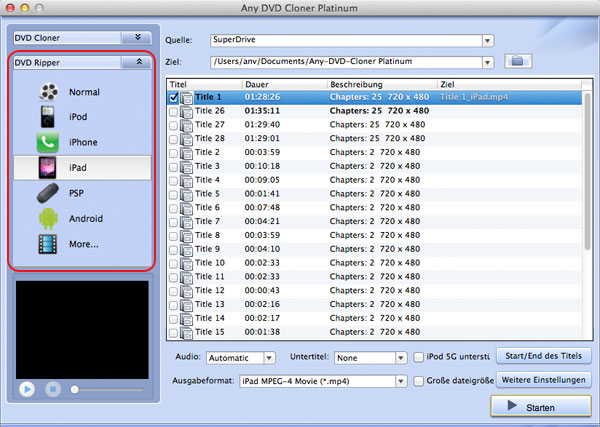
Wenn Ihr Gerät nicht ausgelistet wird, wählen Sie "Normal", dann wählen Sie in "Ausgabeformat" ein geeignetes Format.
Wenn Sie Titel für Konvertierung anpassen wollen, klicken Sie auf Start/Ende des Titels, um Start und Ende einzustellen.
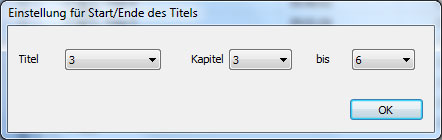
Klicken Sie auf die Schaltfläche Weitere Einstellungen, um Audio- und Videoparameter anzupassen.
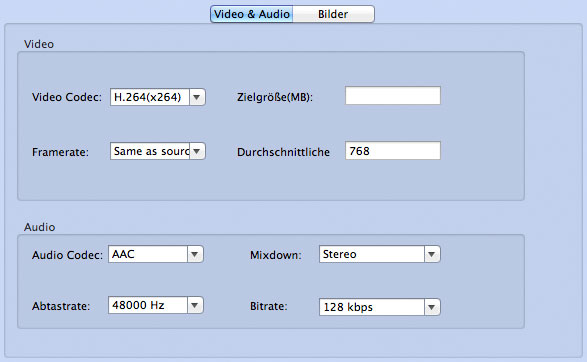
Klicken Sie auf die Schaltlfäche Starten zum Konvertierung der DVD.
Videos & DVDs konvertieren, Online-Videos herunterladen, Bildschirm aufnehmen.